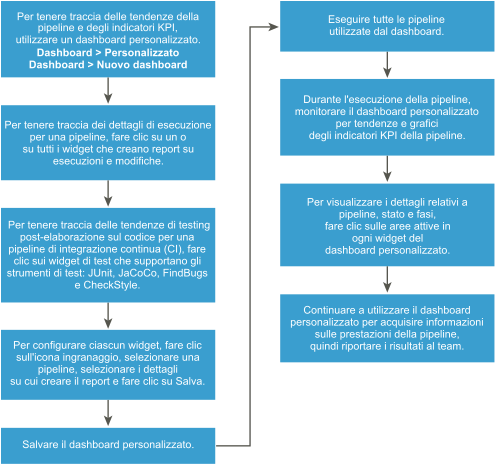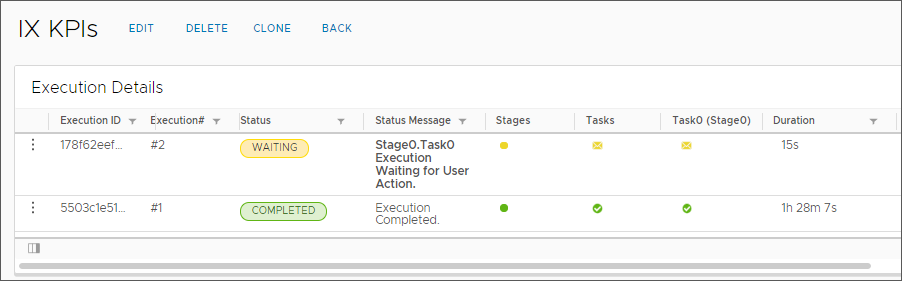Gli amministratori e gli sviluppatori di Automation Pipelines possono creare dashboard personalizzati per visualizzare i risultati desiderati per una o più pipeline eseguite. Ad esempio, è possibile creare un dashboard a livello di progetto con indicatori KPI e metriche raccolti da più pipeline. Se viene segnalato un avviso di esecuzione o un errore, è possibile utilizzare il dashboard per risolvere l'errore.
Per tenere traccia delle tendenze e degli indicatori di prestazioni chiave per le pipeline utilizzando un dashboard personalizzato, aggiungere i widget al dashboard e configurarli per la creazione di report sulle pipeline.
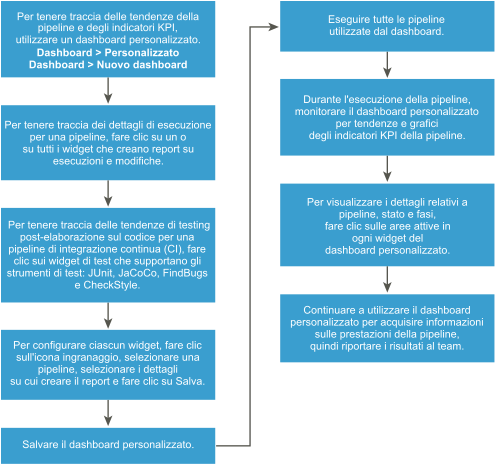
Prerequisiti
- Verificare che siano presenti una o più pipeline. Nell'interfaccia utente fare clic su Pipeline.
- Verificare che le pipeline che si intende monitorare siano state eseguite correttamente. Fare clic su Esecuzioni.
Procedura
- Per creare un dashboard personalizzato, fare clic su .
- Per personalizzare il dashboard in modo che crei report su determinate tendenze e indicatori di prestazioni chiave specifici per la pipeline, fare clic su un widget.
Ad esempio, per visualizzare i dettagli relativi allo stato, alle fasi, alle attività, al tempo e all'autore dell'esecuzione della pipeline, fare clic sul widget
Dettagli esecuzione. In alternativa, per una pipeline di integrazione continua (CI), è possibile tenere traccia delle tendenze sulla post-elaborazione utilizzando i widget per JUnit, JaCoCo, FindBugs e CheckStyle.
- Configurare ciascun widget aggiunto.
- Nel widget fare clic sull'icona dell'ingranaggio.
- Selezionare una pipeline, impostare le opzioni disponibili e selezionare le colonne da visualizzare.
- Per salvare la configurazione del widget, fare clic su Salva.
- Per salvare il dashboard personalizzato, fare clic su Salva, quindi su Chiudi.
- Per visualizzare ulteriori informazioni sulla pipeline, fare clic sulle aree attive dei widget.
Ad esempio, nel widget
Dettagli di esecuzione fare clic su una voce nella colonna Stato per visualizzare ulteriori informazioni sull'esecuzione della pipeline. Oppure fare clic sul collegamento attivo nel widget
Ultima modifica riuscita per visualizzare un riepilogo della fase e dell'attività della pipeline.
risultati
Congratulazioni! È stato creato un dashboard personalizzato che monitora le tendenze e gli indicatori KPI per le pipeline.
Operazioni successive
Continuare a monitorare le prestazioni delle pipeline in Automation Pipelines e condividere i risultati con il proprio manager e i team per migliorare il processo di rilascio delle applicazioni.